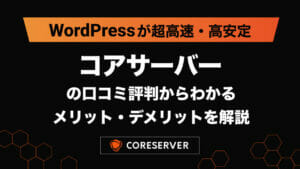エックスサーバーは有名なレンタルサーバーですが、料金面が気になる人も多いのではないでしょうか。
本記事では、エックスサーバーの料金プラン一覧と、より安くお得に利用する方法について詳しく解説します。
本記事では以下の内容を解説します!
他社サーバーとの料金比較もしていますので、エックスサーバーの料金感を把握したいときに参考にしてください。
エックスサーバーがキャンペーン実施中!(2025/7/3まで)
実質693円~「利用料金最大30%オフキャンペーン」

エックスサーバーでは、全プラン12ヶ月以上の契約で、利用料金が最大30%オフになるキャンペーンを実施中です。
キャンペーンが適用されると通常月額料金990円~のところ、実質693円~利用できるようになります。
\ 7月3日まで 最大30%オフ! /
10日間無料でお試し
当サイトでは「おすすめのレンタルサーバー」についても紹介しています。ほかのレンタルサーバーもあわせて検討したい方はぜひチェックしてみてください。
関連記事 エックスサーバー 評判
エックスサーバーの料金プラン一覧
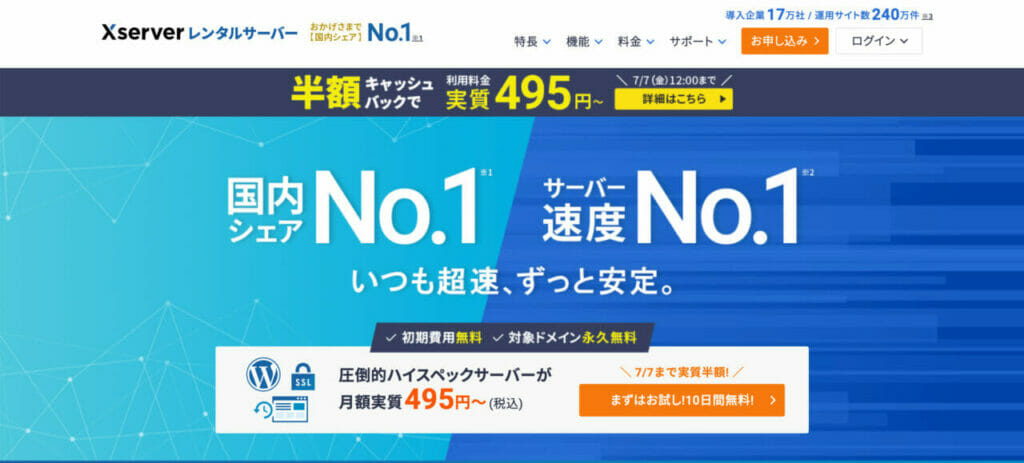
エックスサーバーには、3種類の料金プランがあります。
以下は、エックスサーバーの3種類の料金プランを比較した表です。
| スタンダード | プレミアム | ビジネス | |
|---|---|---|---|
| 通常価格 月額料金 | 990円〜 | 1,980円〜 | 3,960円〜 |
| 初期費用 | 無料 | 無料 | 無料 |
| 無料期間 | 10日間 | 10日間 | 10日間 |
| CPU | 6コア | 8コア | 12コア |
| メモリ | 8GB | 12GB | 16GB |
| 容量(SSD) | 300GB | 400GB | 500GB |
| 転送量目安 | 無制限 | 無制限 | 無制限 |
| vCPU | 6コア | 8コア | 10コア |
| 無料独自 ドメイン | 〇 | 〇 | 〇 |
| サポート | メール 電話 チャット | メール 電話 チャット | メール 電話 チャット |
エックスサーバーでは、定期的にで月額料金が割引orキャッシュバックされるキャンペーンが開催されているため、タイミングによってはよりお得に契約できます。
関連記事 エックスサーバー キャンペーン
料金プランの違いと更新料
エックスサーバーの料金プランの違いについて解説します。
スタンダードプランの料金と機能一覧
以下は、スタンダードプランの料金と機能一覧をまとめた表になります。
| 月額料金(税込) | 3ヶ月:1,320円 6ヶ月:1,210円 12ヶ月:1,100円 24ヶ月:1,045円 36ヶ月:990円 |
| 初期費用 | 無料 |
| 無料お試し期間 | 10日間 |
| vCPU/メモリ | 6コア/8GB |
| ディスクスペース | 300GB |
| メールサポート | ⚪️ |
| 電話サポート | ⚪️ |
| 設定代行サービス | ⚪️ |
| 無料設定代行 | × |
スタンダードプランはもっとも安く、個人でブログを運営するなど、初心者向きのプランです。
契約期間を36ヶ月にすると、月額1,000円を切る金額でサーバーをレンタルできます。
通常のWebサイトを運営するだけであれば、スタンダードプランがおすすめです。
プレミアムプランの料金と機能一覧
以下は、プレミアムプランの料金と機能一覧をまとめた表になります。
| 月額料金(税込) | 3ヶ月:2,640円 6ヶ月:2,420円 12ヶ月:2,200円 24ヶ月:2,090円 36ヶ月:1,980円 |
| 初期費用 | 無料 |
| 無料お試し期間 | 10日間 |
| vCPU/メモリ | 8コア/12GB |
| ディスクスペース | 400GB |
| メールサポート | ⚪️ |
| 電話サポート | ⚪️ |
| 設定代行サービス | ⚪️ |
| 無料設定代行 | × |
プレミアムは、スタンダードでは容量が足りない人におすすめのプランです。
最初からハイスペックなサーバーを使いたいなら、プレミアムプランを契約するのも良いでしょう。
ただし、エックスサーバーは途中でプラン変更も可能なので、まずはスタンダードプランからはじめて、スペックが足りなくなったらプレミアムに切り替えるのがおすすめです。
ビジネスプランの料金と機能一覧
以下は、ビジネスプランの料金と機能一覧をまとめた表になります。
| 月額料金(税込) | 3ヶ月:5,280円 6ヶ月:4,840円 12ヶ月:4,400円 24ヶ月:4,180円 36ヶ月:3,960円 |
| 初期費用 | 無料 |
| 無料お試し期間 | 10日間 |
| vCPU/メモリ | 10コア/16GB |
| ディスクスペース | 500GB |
| メールサポート | ⚪️ |
| 電話サポート | ⚪️ |
| 設定代行サービス | ⚪️ |
| 無料設定代行 | 3回/月 |
ビジネスプランは、法人・企業サイトやECサイト(通販サイト)など、大規模サイトに向けたプランです。
そのため、容量は3つのプランの中でも最大で、よりサイトを強化したい人におすすめです。
画像や動画など、容量が必要なものをサイト上に入れていきたいなら、ビジネスプランを検討するのも良いでしょう。
なお、エックスサーバーは法人向けの「エックスサーバービジネス」も提供しています。
全プラン10日間の無料体験が可能
エックスサーバーでは、全プランで申し込み日から10日間、無料のお試し期間が設けられています。
サーバーパネルの使い勝手や、WordPressの設置など、10日間無料で試せます。
ただし、以下の3つの機能は無料期間では利用できないので注意してください。
- メールアカウントの作成
- その他プログラムを用いたメール送信全般
- サブFTPアカウントの追加
エックスサーバーを無料期間で試してみて問題なければ、そのまま本契約へと移ります。
お試し期間中に設定したデータに関しては、本契約後もそのまま継続して利用できます。
\ 7月3日まで 最大30%オフ! /
10日間無料でお試し
エックスサーバーと他社レンタルサーバーの料金比較
ここでは、エックスサーバーと他社レンタルサーバーの料金を比較していきます。
今回比較するレンタルサーバーは、以下の5社です。
以下、各社の初期費用・月額料金(3ヶ月・36ヶ月)をまとめた表になります。
| レンタルサーバー | 初期費用 | 36ヶ月の月額換算料金 (税込) | 3ヶ月の月額換算料金 (税込) | 公式サイト |
|---|---|---|---|---|
 エックスサーバー | 無料 | 990円 | 1,320円 | 詳細を見る |
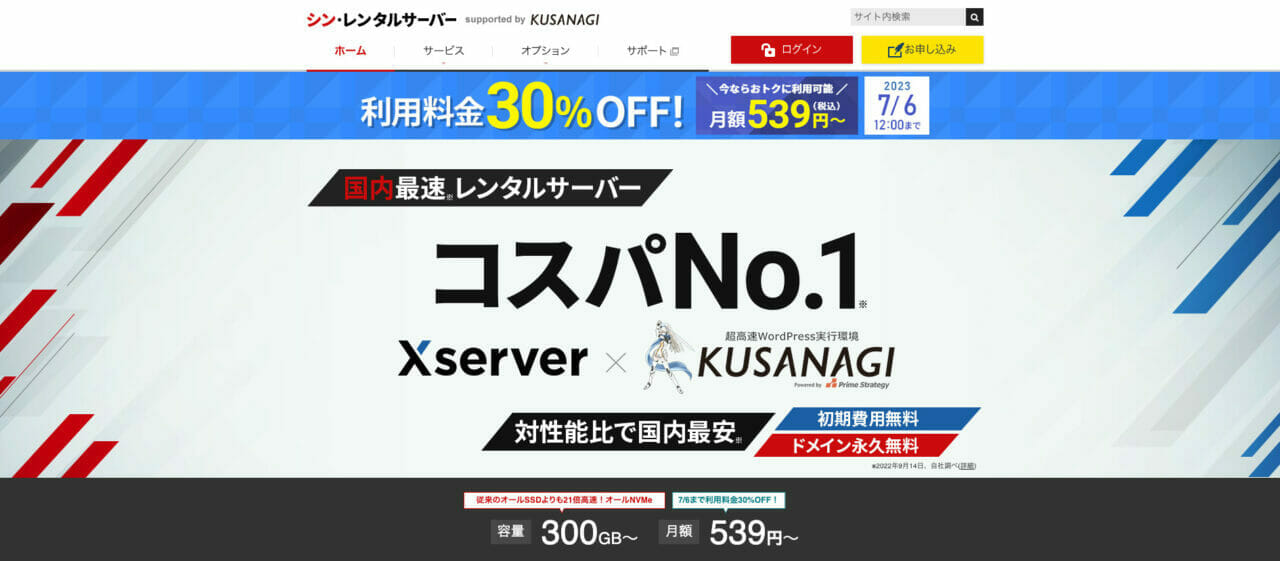 シン・レンタルサーバー | 無料 | 1,540円 | 1,980円 | 詳細を見る |
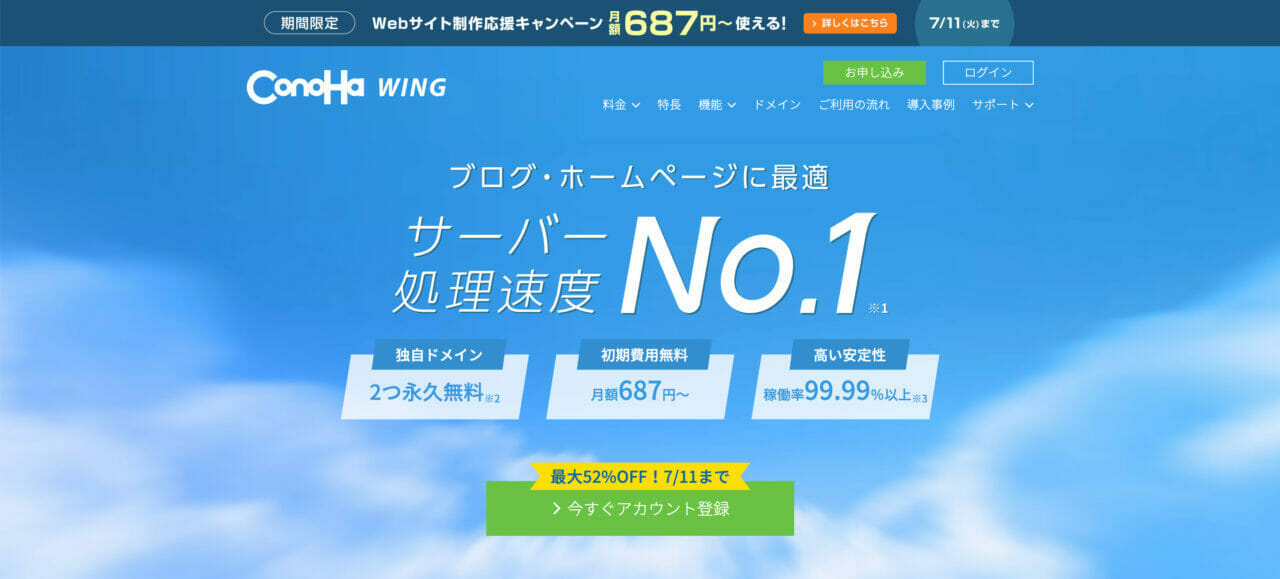 ConoHa WING (コノハウィング) | 無料 | 687円 | 1,331円 | 詳細を見る |
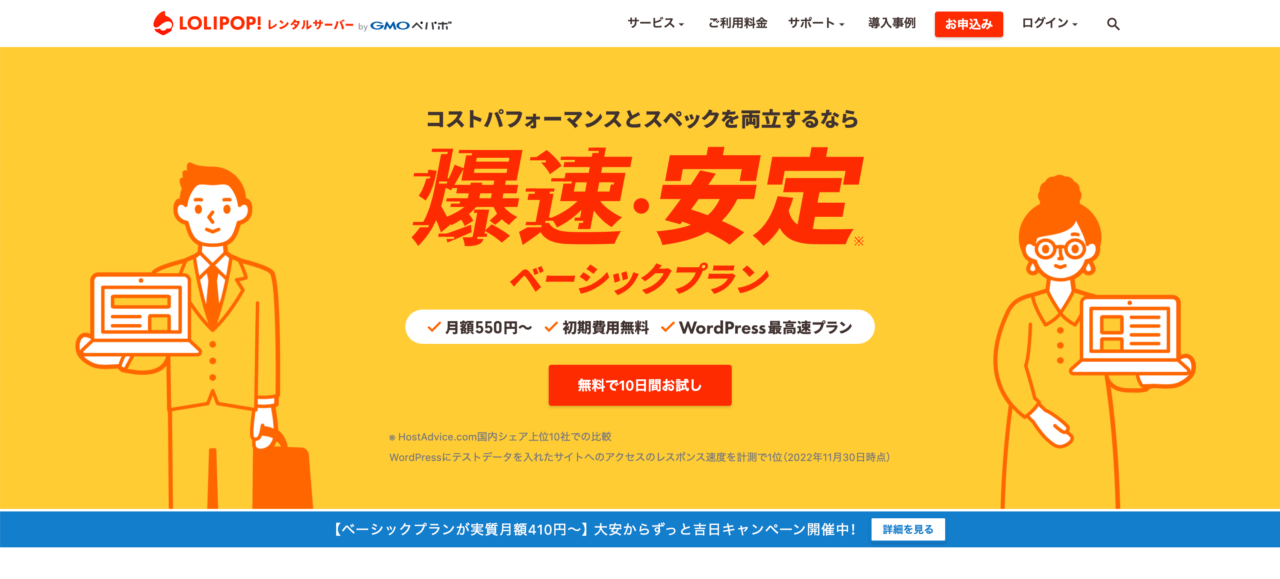 ロリポップ! | 無料 | 410円 | 1,320円 | 詳細を見る |
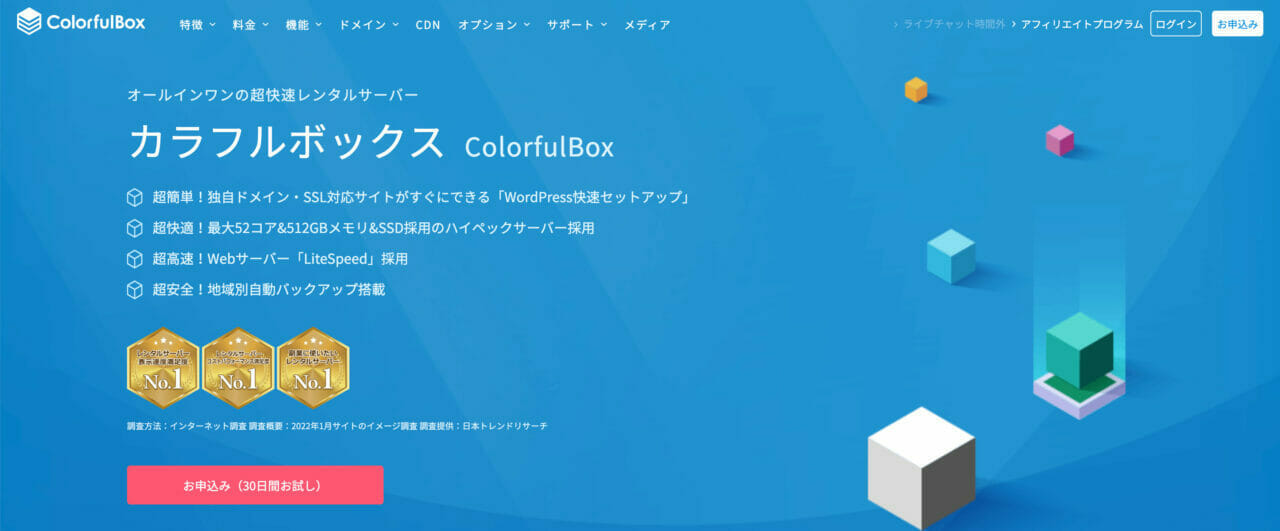 カラフルボックス | 無料 | 484円 | 1,364円 | 詳細を見る |
 mixhost (ミックスホスト) | 無料 | 968円 | 968円 | 詳細を見る |
上記を見ると、36ヶ月の長期契約の場合、ロリポップ!が安く、エックスサーバーの料金が高いです。
ただし、キャンペーン期間中であれば、エックスサーバーは通常料金よりもさらに安く契約できることがあります。
レンタルサーバーを選ぶ際は、料金だけでなくキャンペーン開催状況なども考慮して選ぶことをおすすめします。
エックスサーバーの支払いを毎月払いにする方法
エックスサーバーの支払いを毎月払いにする方法は、以下のとおりです。
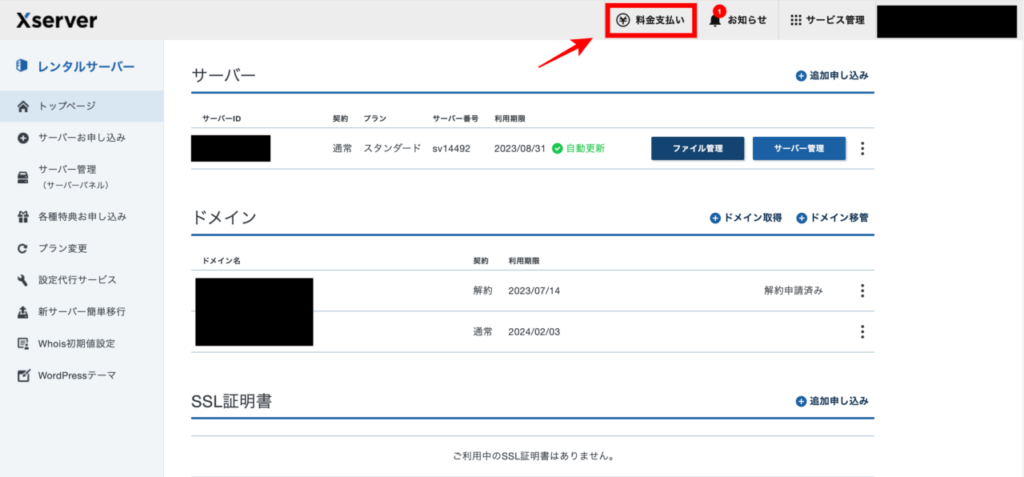
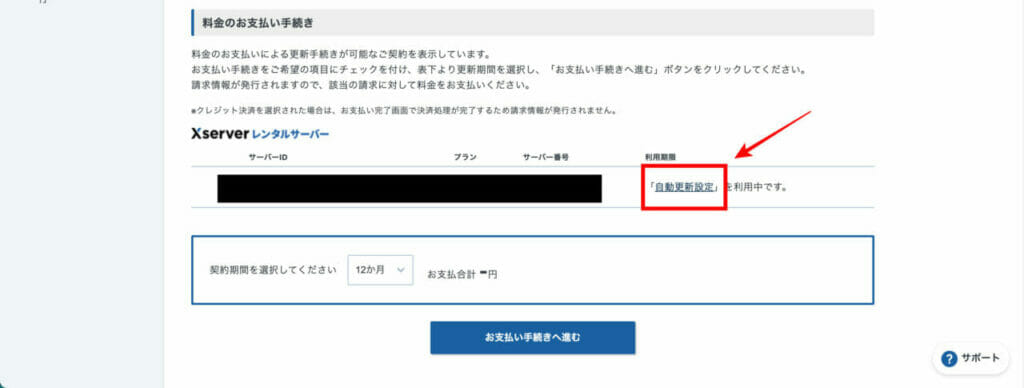
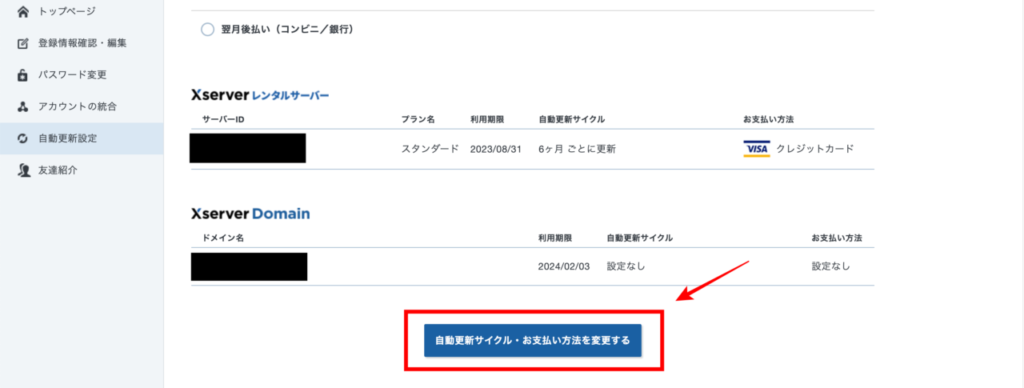
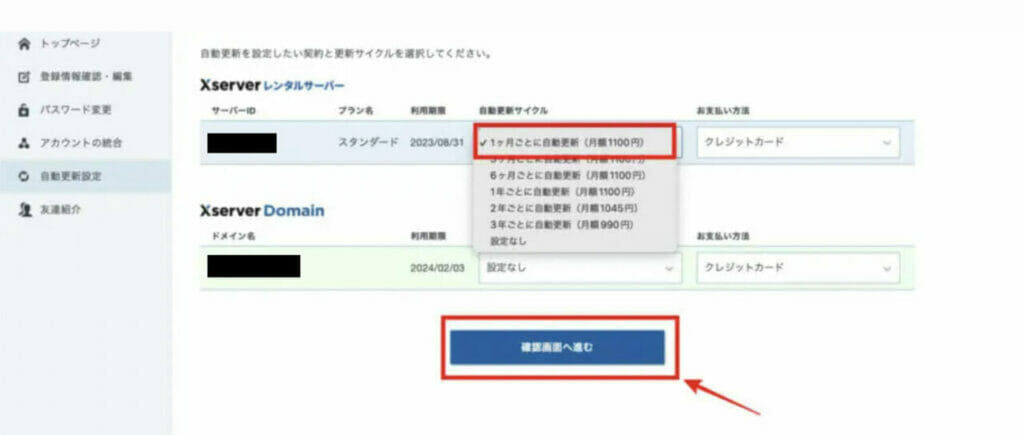
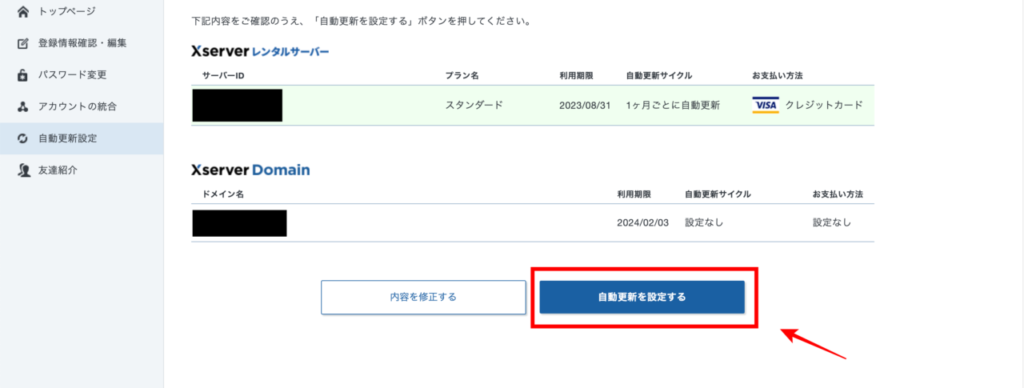
エックスサーバーの料金に関する口コミ評判
エックスサーバーの料金に関する口コミ評判を紹介します。
関連記事 エックスサーバー 評判
エックスサーバーの料金に関する良い口コミ評判
エックスサーバーを利用した経験がある人は、料金に対して、以下のような高評価をしています。
- プランの料金が明確でわかりやすい
- 割引やキャッシュバックキャンペーンでお得に契約できる
- 無料で自動バックアップやデータ復元機能が付いていて安心
- 10日間無料で体験できる
エックスサーバーの料金に関する悪い口コミ評判
エックスサーバーを利用した経験がある人は、料金に対して、以下のような低評価をしています。
- 他社プランよりも料金が少し高く感じる
- プラン変更が月単位でしかできない
\ 7月3日まで 最大30%オフ! /
10日間無料でお試し
エックスサーバーのドメイン料金
エックスサーバーでは、サーバー契約の他にドメインも同時登録できます。
以下では、エックスサーバーの主に取り扱っているドメイン料金・ドメインの取得方法について解説します。
主な取り扱いドメイン料金一覧
エックスサーバーに限らず、ドメインの料金は取得するドメインの種類によって異なります。
| .com | .net | .jp | .blog | .info | .site | .co.jp | |
|---|---|---|---|---|---|---|---|
| 取得(1個目) | 1円 | 1円 | 1円(日本語) 350円(ローマ字) | 1円 | 308円 | 99円 | 4,136円 |
| 取得(2個目以降) | 770円 | 770円 | 1,180円(日本語) 1,980円(ローマ字) | 480円 | 308円 | 99円 | 4,136円 |
| 移管/更新 | 1,602円 | 1,878円 | 1,298円(日本語) 3,102円(ローマ字) | 3,820円 | 2,029円 | 4,908円 | 4,136円 |
※ 金額はすべて税込表記
※ ドメインの移管:他社からドメインの管理をエックスサーバーに移すこと
エックスサーバーでドメインを取得する方法
エックスサーバードメインの「新規のドメインを取得する」から、希望するドメインが空いているか検索します。
空いていれば、右側に「取得可能」と表示されるので、下にある「取得手続きに進む」をクリックします。
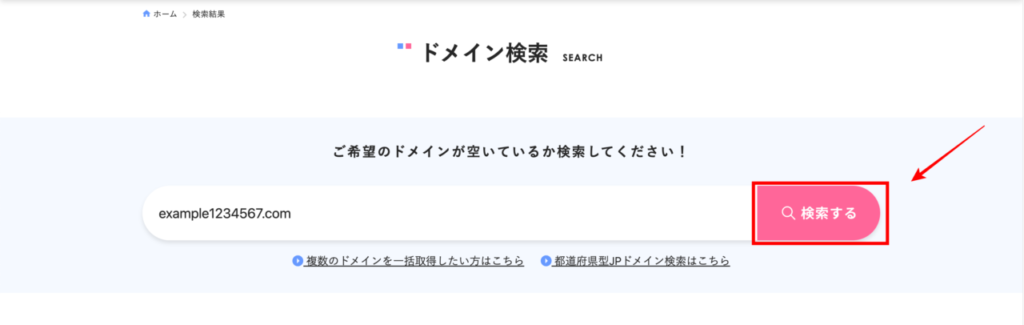
契約期間を決めて、下にある「取得手続きに進む」をクリックすれば完了です。
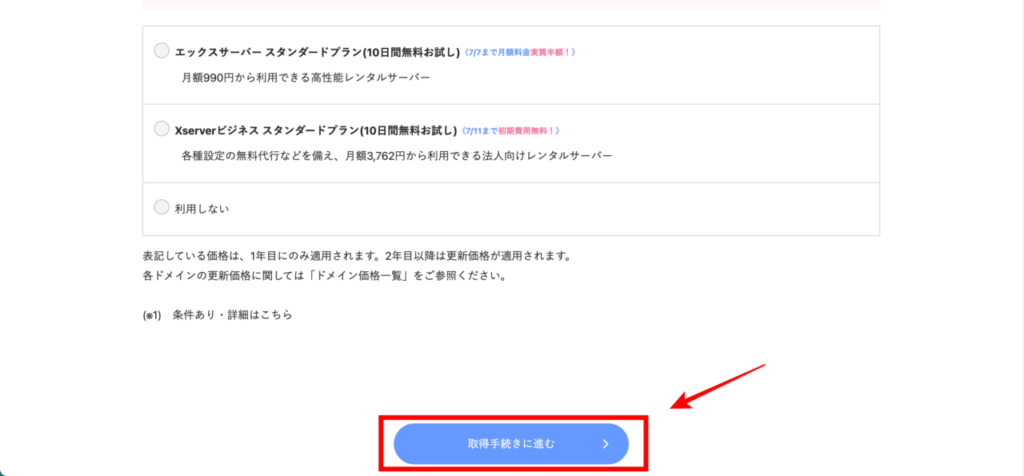
エックスサーバーのアカウントを持っていない人は、アカウント登録も同時に済ませておきましょう。
エックスサーバーのオプション料金
エックスサーバーでは、多くのオプションを提供しています。
- 独自SSL
- バックアップ
- 設定代行サービス
エックスサーバーが提供するオプション料金についてそれぞれ解説します。
独自SSL
エックスサーバーでは、基本的には無料で独自SSLを設置できます。
ただし、企業・法人サイトなど情報漏洩のリスクが高いサイト向けに、より強固なセキュリティのための独自SSLのオプションがあります。
| 独自SSLの種類 | 年間料金(税込) | キャンペーン料金(税込) |
|---|---|---|
| CloudSSL | 880円 | 836円〜※ |
| CloudSecure(スピード認証SSL) | 15,400円 | 12,320円〜※ |
| CloudSecure(企業認証SSL) | 33,000円 | 26,400円〜※ |
| CloudSecure(EV SSL) | 83,600円 | 66,880円〜※ |
| GeoTrust(クイックSSLプレミアム) | 13,200円 | 12,540円〜※ |
| digicert(セキュア・サーバID) | 63,800円 | 60,610円〜※ |
※ 2023年6月1日12:00〜2023年10月3日12:00までのキャンペーン価格
一般的に個人で運営するブログなどは、無料で利用できる「無料独自SSL」で十分です。
有料の「オプション独自SSL」は企業・法人サイトを対象としています。
バックアップ
エックスサーバーでは、サーバーの保存されているデータを毎日自動で、一定期間データを保存する「自動バックアップ」機能があり、無料で利用できます。
また、自動バックアップで取得したバックアップデータは、以前まで5,000円と有料でしたが、2020年9月24日から無料で提供されるようになりました。
そのため、エックスサーバーではバックアップに関するオプションは、すべて無料です。
設定代行サービス
エックスサーバーでは、WordPressの移転や各種機能の設定を代行してくれる「設定代行サービス」がオプションであります。
代行が可能な作業一覧は、以下のとおりです。
| 作業内容 | 料金(税込) | |
|---|---|---|
| まとめて初期設定 | ・CMSインストール(合計10件まで) ・メールアドレス作成(100アカまで) ・独自ドメイン設定(10ドメインまで) ・サブドメイン設定(20ドメインまで) | 33,000円 |
| CMSインストール | WordPress/EC-CUBE/Pukiwikiのインストール (1件まで) | 5,500円 |
| メールアドレス作成 | メールアカウント設定の追加 (100アカまで) | 5,500円 |
| 独自ドメイン設定 | 独自ドメイン設定を追加 (10ドメインまで) | 5,500円 |
| サブドメイン設定 | サブドメイン設定を追加 (20ドメインまで) | 5,500円 |
| サーバーのデータ削除 | 指定したディレクトリ配下のデータ削除 | 11,000円 |
| サーバー移転 | WebサイトやWordPressなどのサーバー移転 (1件まで) | 33,000円 |
設定代行サービスは、ビジネスプランのみ毎月3回まで無料で利用できます。
エックスサーバーアカウントの左側メニューから「設定代行サービス」をクリックし、希望の作業内容を選択すれば、利用申請ができます。
エックスサーバーの料金を安くお得に契約する方法
以下の方法で、エックスサーバーをより安く契約できます。
- キャンペーン期間を狙う
- 月初に申し込み
- 契約期間を36ヶ月にする
- 支払いを自動更新に設定する
安さだけでなく、自分に適したプランを選ぶことが重要ですので、ぜひ参考にしてください。
キャンペーン期間を狙う
エックスサーバーは、定期的にキャンペーンを行っており、通常料金よりも安く契約できる場合があります。
エックスサーバーのキャンペーンには、半額キャッシュバックやドメイン・初期費用が無料になるなど、かなりお得な内容となっています。
キャンペーンを利用して契約したい人は、公式サイトやTwitterなどを定期的にチェックし、適切なタイミングで契約するようにしましょう。
また、エックスサーバーのトップページ左側にある「各種特典お申し込み」を開くと、お得な無料特典がチェックできます。
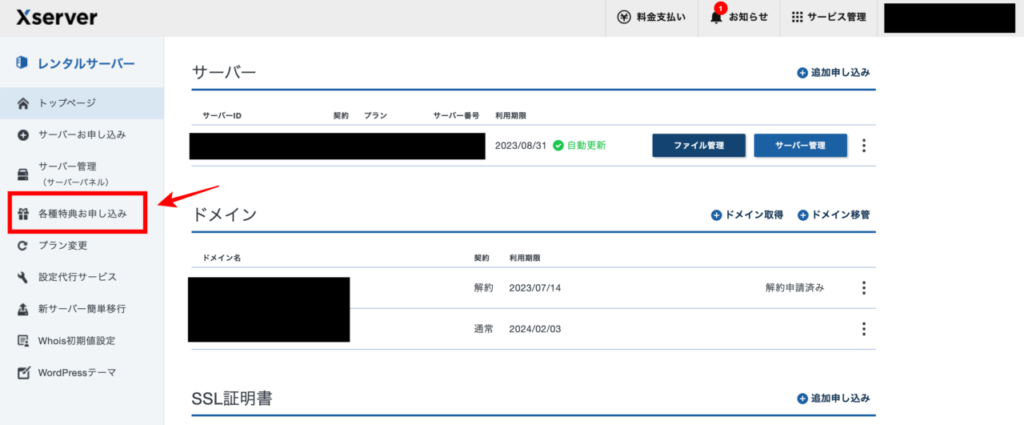
少しでもお得に契約したい人は、以下の記事もぜひチェックしてみてください。
関連記事 エックスサーバー キャンペーン
月初に申し込む
エックスサーバーの契約は、月初1日に申し込むのがお得になります。
エックスサーバーの利用料金の契約は、申し込み日の翌月1日から起算されるためです。
(例)6/15 利用開始 → 7/1 料金の起算日
| 申し込み日 | お試し期限(10日間) | 料金起算日 |
|---|---|---|
| 6/30 | 7/10 | 7/1 |
| 7/1 | 7/11 | 8/1 |
申し込み日が1日違うだけで、料金の起算日が1ヶ月変わります。
契約しようとする日が月末であれば、月初まで待ってから契約することをおすすめします。
\ 7月3日まで 最大30%オフ! /
10日間無料でお試し
契約期間を36ヶ月にする
エックスサーバーでは、契約期間を長期間にするほど、月々の実質料金が割安になるため、最長の36ヶ月を選ぶのがおすすめです。
契約期間は「3ヶ月・6ヶ月・12ヶ月・24ヶ月・36ヶ月」から選択でき、期間によって料金が異なります。
以下は、スタンダードプランの契約期間別の料金をまとめた表です。
| 契約期間 | 月額料金 (税込) | 36ヶ月との差額 (1ヶ月換算・税込) |
|---|---|---|
| 3ヶ月 | 1,320円 | +330円 |
| 6ヶ月 | 1,210円 | +220円 |
| 12ヶ月 | 1,100円 | +110円 |
| 24ヶ月 | 1,045円 | +55円 |
| 36ヶ月 | 990円(最安) | – |
上記からもわかるように、契約期間が違うだけで、利用総額も変わってきます。
はじめからレンタルサーバーを長期で契約する予定であれば、最長の36ヶ月で契約することをおすすめします。
支払いを自動更新に設定する
エックスサーバーでは、支払いを自動更新に設定できます。
契約期間が3ヶ月・6ヶ月のいずれかにする場合は、支払いを自動更新にすることで、月額料金が安くなります。
以下は、自動更新の設定をする場合としない場合の料金比較をまとめた表です。
| 契約期間 | 自動更新の設定あり (税込) | 自動更新の設定なし (税込) |
|---|---|---|
| 1ヶ月 | 1,100円 | -(選択不可) |
| 3ヶ月 | 1,100円(-220円) | 1,320円 |
| 6ヶ月 | 1,100円(-110円) | 1,210円 |
| 12ヶ月 | 1,100円 | 1,100円 |
| 24ヶ月 | 1,045円 | 1,045円 |
| 36ヶ月 | 990円 | 990円 |
自動更新にすると、1ヶ月支払いができるだけでなく、6ヶ月以内の契約であれば月額料金が割安になります。
契約期間を6ヶ月以内で検討している人は自動更新の設定を忘れずにすることをおすすめします。
エックスサーバーの料金支払い方法
エックスサーバーの主な支払い方法は、以下のとおりです。
- クレジットカード
- 銀行振込
- ペイジー
- 翌月後払い(コンビニ/銀行)
- コンビニ払い
クレジットカード
エックスサーバーでは、クレジットカードで即時決済ができ、支払い手数料は無料です。
エックスサーバーでは、以下のクレジットカードに対応しています。
- VISA
- MasterCard
- JCB
- アメックス
VISA・MasterCard・JCBでは、デビットカード・プリペイドカードも利用できるため、クレジットカードを持っていなくてもカード払いができます。
自動更新払いは、クレジットカード払いのみ利用でき、料金の割引などお得になる場合もあるのでおすすめです。
銀行振込
銀行振込は、三井住友銀行からの振込なら手数料は無料で利用できます。
もちろん三井住友銀行以外からの振込もできますが、振込手数料は自己負担です。
ペイジー
ペイジーは、全国にある金融機関のATMやネットバンキングで利用できます。
公共料金や年金の支払い方法としても利用でき、手数料は無料です。
金融機関の窓口やコンビニのレジに並ぶことなく、パソコンやスマホ・ATMから支払いができるため、場所や時間を気にすることなく支払いが可能です。
ペイジーが利用できる金融機関かどうかは、以下のページを参照してください。
翌月後払い(コンビニ/銀行)
エックスサーバーでは、翌月後払いにも対応しており「paidy(ペイディ)」で支払いができます。
ペイディは、メールアドレスと携帯番号を登録することで、買い物ができる仕組みです。
ペイディの支払いは、以下の3つの方法からできます。
- コンビニ払い
- 銀行振込
- 口座振替
ペイディを利用するには、事前にSMS認証をしておく必要があります。
SMS認証は、エックスサーバーアカウントのトップページ右上のメニューから「登録情報確認・編集」→ SMS認証を「認証する」→「認証コードを取得する」の手順でできます。
コンビニ払い
コンビニの店頭にて、現金払いにも対応しています。
利用できるコンビニは、以下のとおりです。
- セブンイレブン
- ローソン
- ファミリーマート
- デイリーヤマザキ
- ミニストップ
- セイコーマート
支払い手数料は自己負担で、入金確認が反映されるまで2〜3時間ほどかかります。
エックスサーバー料金に関するよくある質問
エックスサーバーの料金に関するよくある質問について回答します。
エックスサーバー上でWordPressは無料で使える?
WordPress自体は無料です。
WordPressを使用するためには、「サーバー」の契約と「ドメイン」の取得が必須となります。
サーバーとドメインをすでに契約済みであれば、WordPressは無料でダウンロードできます。
エックスサーバーで料金の支払い履歴を確認する方法は?
エックスサーバーで料金の支払い履歴を確認する方法は、以下のとおりです。
Xserverアカウントへログインし、上部メニューの「料金支払い」をクリックします。
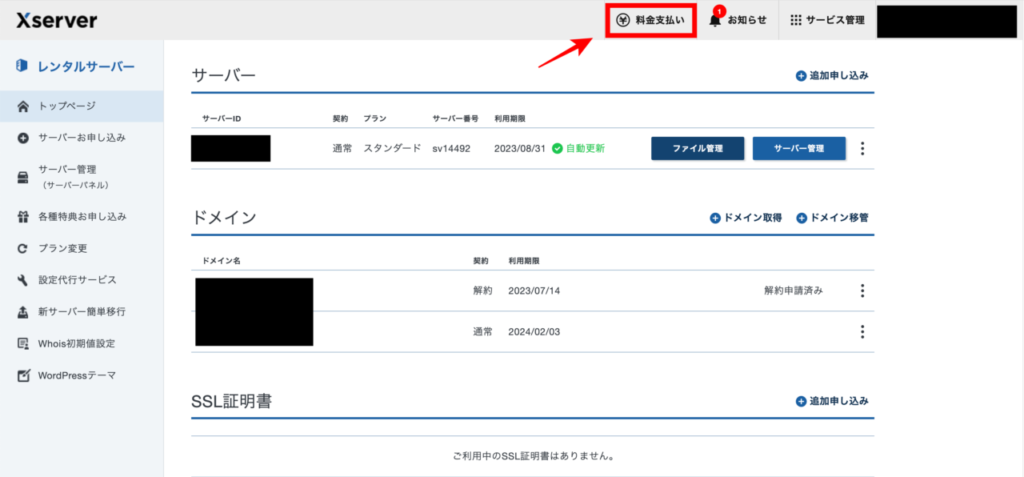
左側のメニューから「お支払い履歴/受領書発行」をクリックします。
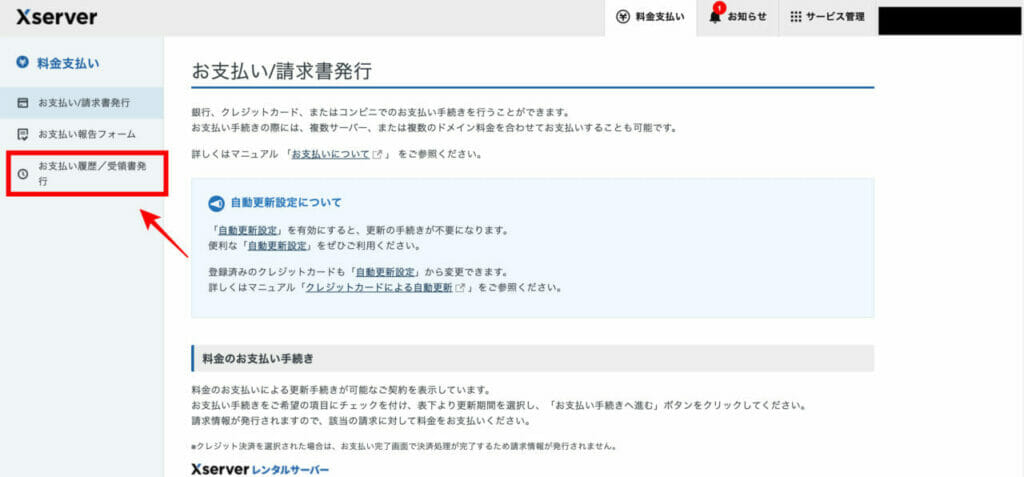
支払い履歴の一覧が出てくるので、詳しく確認したい料金があれば「詳細」をクリックします。
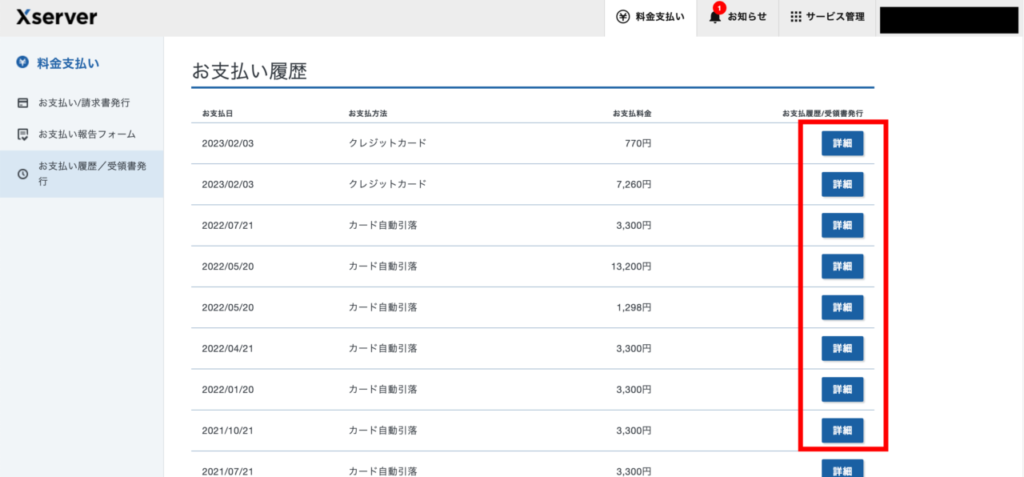
エックスサーバーの解約方法は?
エックスサーバーの解約方法は、以下のとおりです。
Xserverアカウントへログインし、上部メニュー右端のアイコンをクリックし、「登録情報確認・編集」をクリックします。
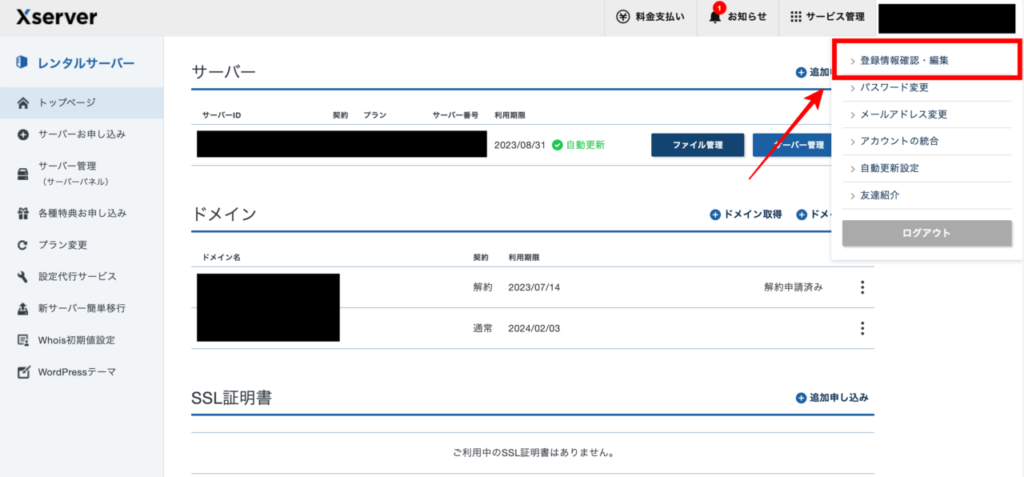
下にスクロールしていき「サービスの解約に進む」をクリックします。
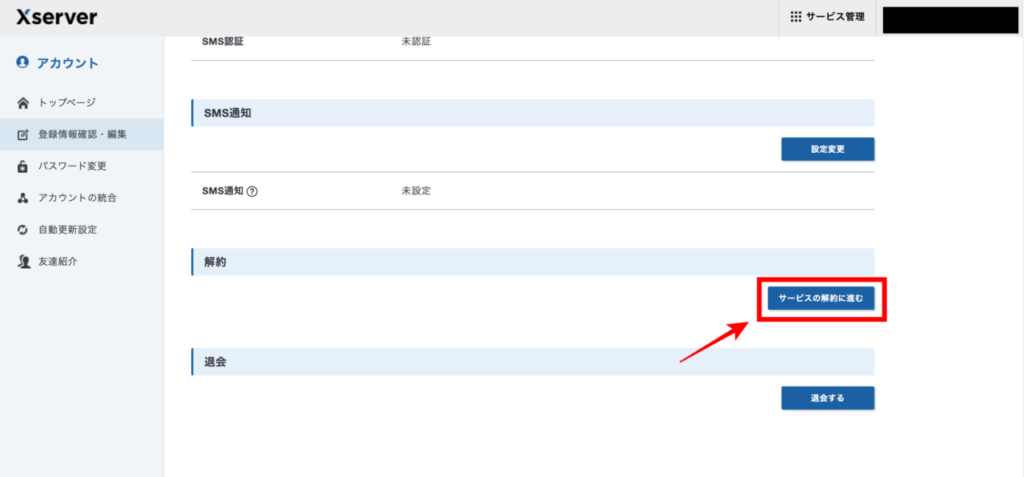
現在契約しているサーバーとドメインの一覧が表示されるので、解約したい契約の「解約申請」をクリックします。
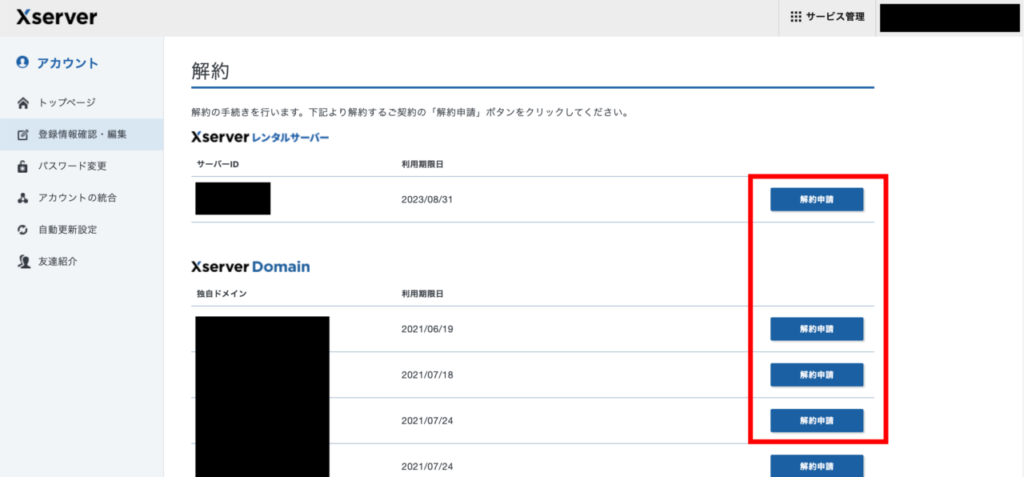
問題なければ「解約申請をする」をクリックすれば、解約手続きは完了です。
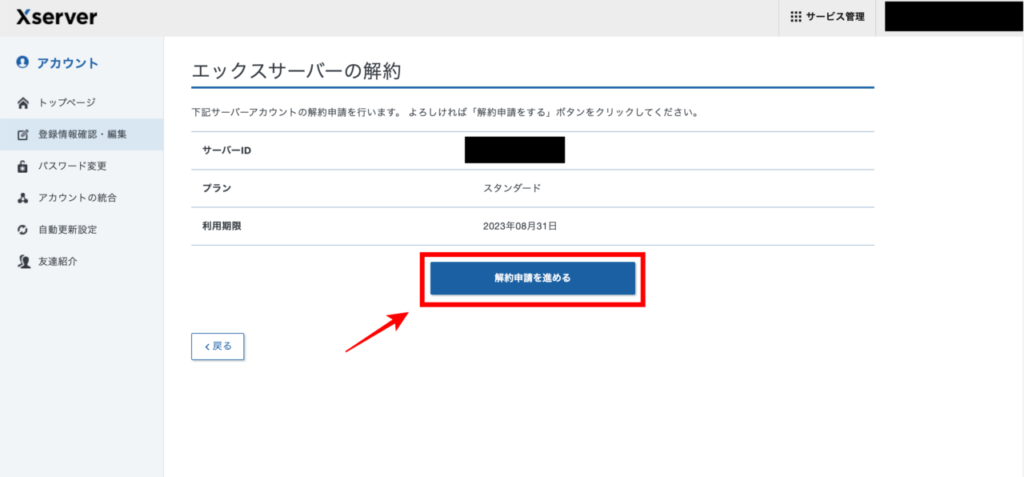
エックスサーバーの解約料金はいくらですか?
エックスサーバーの解約には、料金は発生しません。
ただし、既に払い済みの料金に関しては、途中解約しても返金されません。
解約後、利用期限日までは契約は継続されます。
エックスサーバーのバックアップは無料ですか?
エックスサーバー・エックスサーバービジネスの全プラン、無料でバックアップの利用ができます。
バックアップの利用方法は、以下のとおりです。
Xserverアカウントへログインし、「サーバー管理」をクリックします。
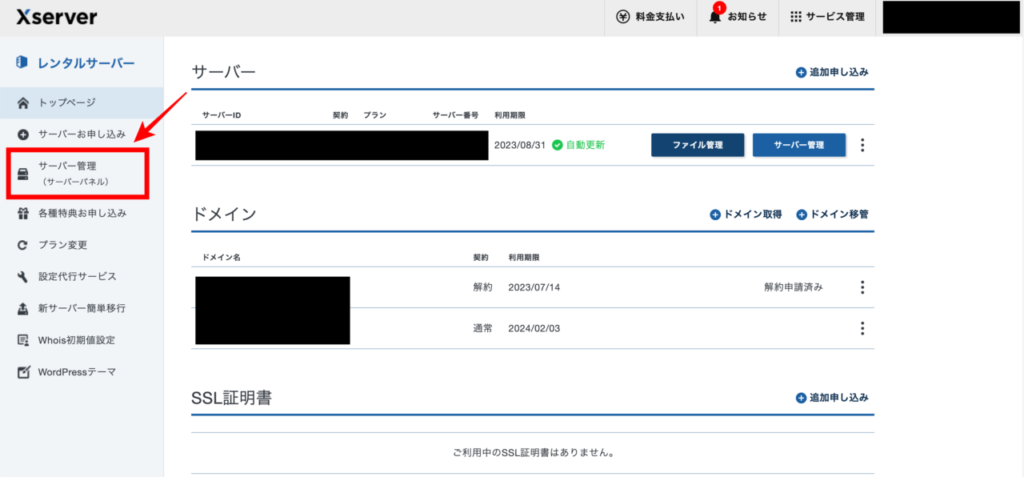
サーバーパネルを開いたら、アカウントの「バックアップ」をクリックします。
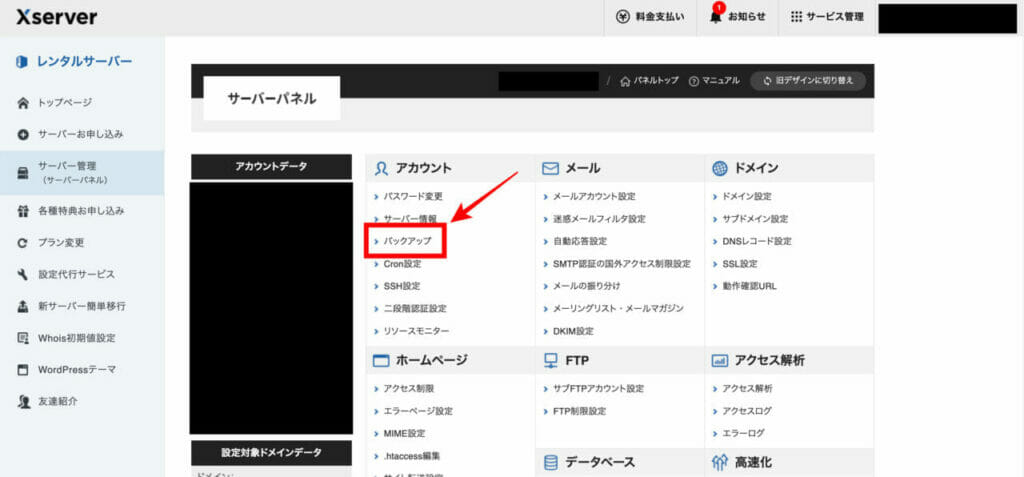
バックアップしたいデータに問題がなければ、注意事項を確認して「取得を開始(確認)」をクリックすれば完了です。
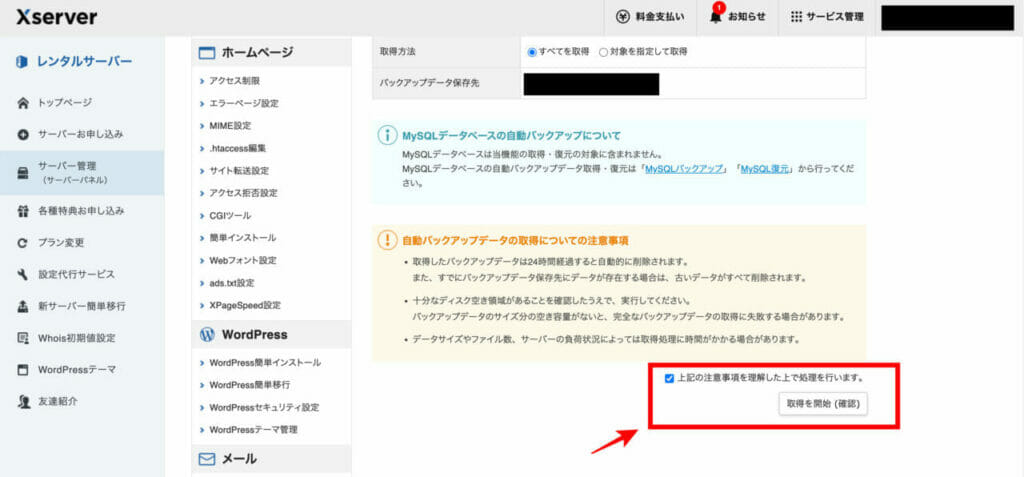
エックスサーバーでドメインを取得するには?
エックスサーバードメインのトップページから、「新規のドメインを取得する」を開き、欲しいドメイン名を検索します。
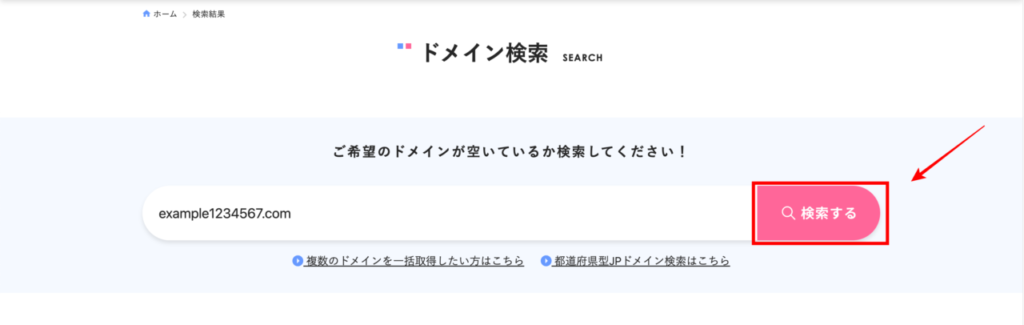
空いていれば、右側に「取得可能」と表示されるので、下にある「取得手続きに進む」をクリックします。
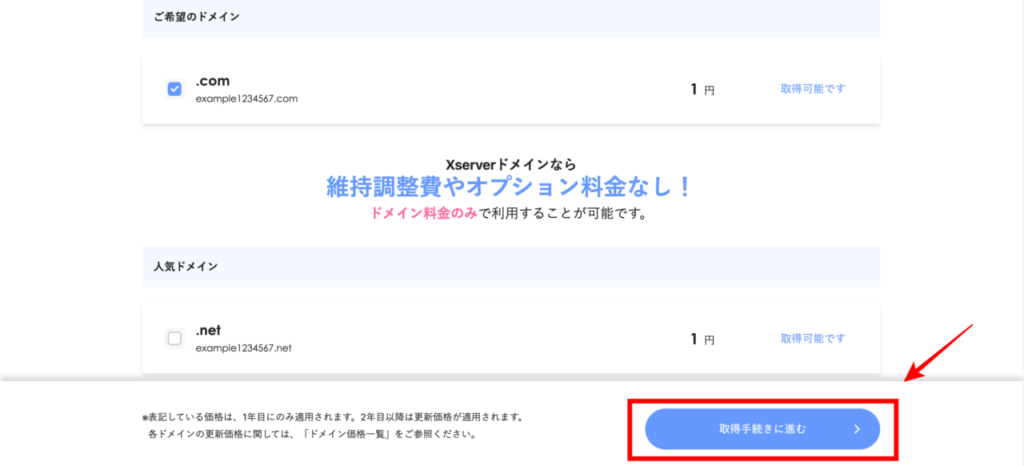
契約期間を決めて、下にある「取得手続きに進む」をクリックすれば完了です。
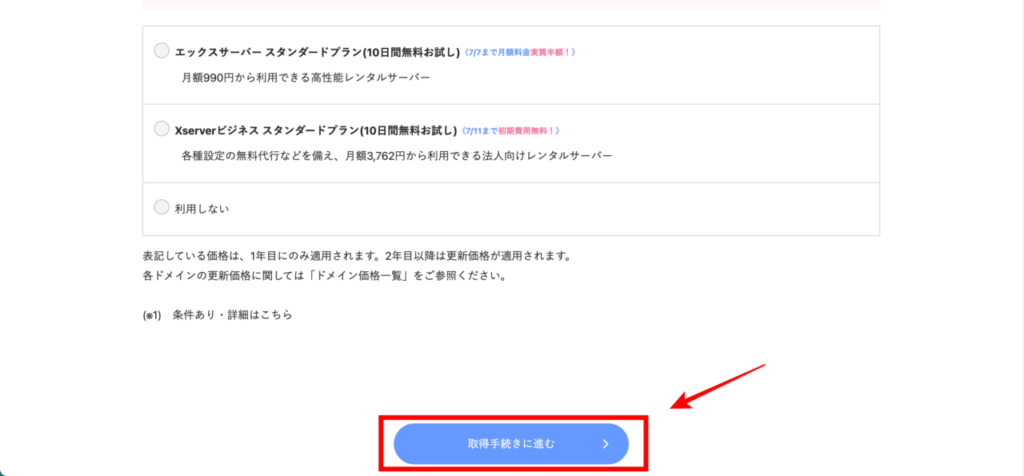
エックスサーバーで支払い忘れ(料金未払い・更新忘れ)があるとどうなる?
エックスサーバーで料金の支払い忘れ(未払い)があり、一定の猶予期間が過ぎると、アカウントが凍結されてしまいます。
未払いが確認されてすぐに凍結はされません。
引き続きサーバーを継続利用する場合には、猶予期間内に必ず支払いを済ませてください。
エックスサーバーの自動更新をやめるには?
エックスサーバーアカウントのコントロールパネル >「自動更新設定」>「自動更新サイクル・お支払い方法を変更する」> 自動更新サイクルを「設定なし」に変更してください。
エックスサーバーで料金を確認するには?
エックスサーバーの「お支払い履歴」で確認できます。
エックスサーバーアカウントのコントロールパネル >「料金支払い」>「お支払い履歴/受領書発行」で、過去の支払い履歴を見られます。
エックスサーバー料金まとめ
エックスサーバーの料金比較と、お得に利用する方法について詳しく解説しました。
- エックスサーバーの料金は「スタンダード・プレミアム・ビジネス」の3種類
- エックスサーバーの料金は長期契約がお得
- 他社サーバーと比較して、エックスサーバーは安定性と機能性で優れる
- バックアップ機能が全プラン無料
エックスサーバーは、高性能ながら手頃な価格で人気のレンタルサーバーです。
エックスサーバーでは定期的にキャンペーンが行われており、通常価格よりもお得に契約できる場合があります。
ぜひ公式サイトから、現在開催されているキャンペーン情報を確認し、お得なタイミングで申し込んでください。初回は10日間の無料体験も可能です。
記事の内容を振り返るにはこちらから
\ 7月3日まで 最大30%オフ! /
10日間無料でお試し